애플뮤직은 노래를 다운로드해서 기기에 저장하면 인터넷 없어도 데이터 사용 부담 없이 마음껏 들을 수 있어요. 오늘은 애플뮤직 오프라인 재생 사용 방법과 노래가 저장되는 위치와 용량, 삭제 방법 등을 알아보겠습니다.
애플뮤직 오프라인 재생 방법
노래를 오프라인으로 재생하기 위해서는 일단 보관함에 추가한 다음 다운로드해야 합니다.
이 과정이 번거롭다고 생각되면 보관함에 추가 하기만 해도 자동으로 다운로드할 수 있는 방법도 있어요. 하지만 이 방법은 장단점이 있기 때문에 조금 뒤에 알려 드릴게요.
시작하기 전에 소프트웨어를 iOS 15 이상으로 업데이트해주세요.
노래를 보관함에 추가하는 방법부터 차근차근 알아볼게요.
애플뮤직 보관함에 추가 방법

노래 제목에 보이는 3개의 점을 누르거나 노래 제목을 길게 누르면 보관함에 노래를 추가할 수 있습니다.
3개의 점을 한번 더 누르면 보관함에서 삭제하거나 다운로드할 수 있습니다.
애플뮤직 보관함에 저장 방법
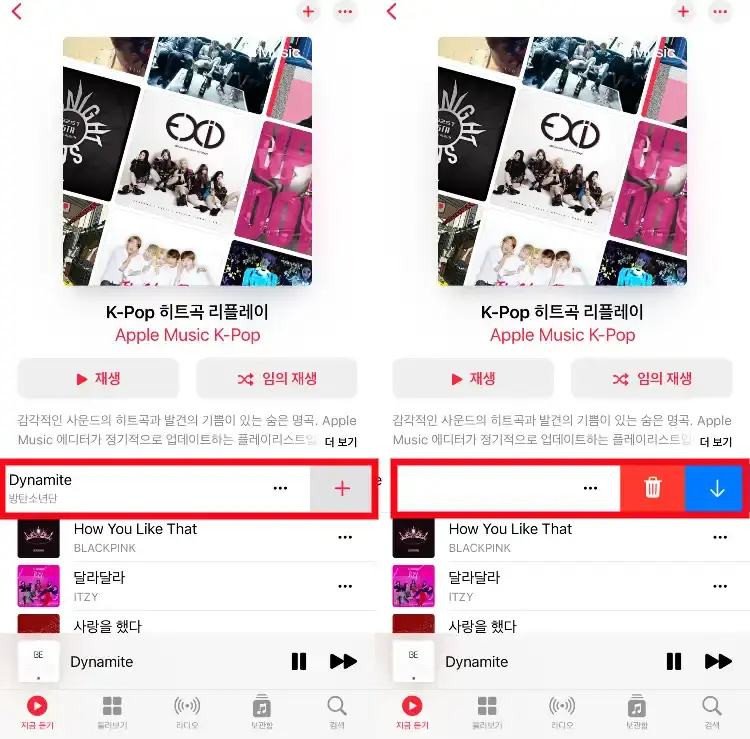
단순하게 보관함에 추가와 다운로드만 빠르게 하고 싶다면 노래 제목을 왼쪽으로 쓸어준 뒤 + 표시를 눌러 보관함에 저장할 수 있습니다.
한번 더 왼쪽으로 쓸어주어 삭제하거나 아래로 향하는 화살표를 눌러 다운로드할 수 있습니다.
보관함에 들어가서 노래를 누르면 내가 추가한 노래들이 저장되어 있는데요. 그곳에 있는 노래 목록에서도 위와 같은 방법으로 다운로드할 수 있습니다.
애플뮤직 보관함 다운로드 항목

보관함에서 다운로드된 항목에 들어가면 다운로드한 곡들을 확인할 수 있는데요. 이렇게 다운로드한 곡들은 인터넷에 연결되어 있지 않아도 언제든지 들을 수 있습니다.
다운로드한 노래 중에 지우고 싶은 노래가 있다면 왼쪽으로 쓸어준 뒤 휴지통을 눌러 삭제할 수 있습니다.
MP3 같은 파일로 저장되는 것이 아니라서 노래를 다른 기기로 옮기거나 할 수 있는 건 아니에요. 애플뮤직 사용기간이 끝나면 오프라인 재생도 사용할 수 없습니다..
다운로드 저장 위치와 삭제 방법

아이폰 설정에서 음악으로 들어가면 다운로드한 음악에서 용량과 저장된 노래들을 확인할 수 있어요. 아티스트 이름 별로 구분되어 저장되어 있습니다.
편집을 눌러서 모든 노래를 한방에 삭제할 수 있고 가수 별로도 삭제할 수 있습니다. 가수들 이름을 눌러서 들어가면 한곡씩 지우는 것도 가능합니다.
자동 다운로드 방법
자동 다운로드를 활성화하면 노래를 보관함에 추가만 해도 자동으로 다운로드가 됩니다.
편리한 기능이긴 하지만 기기의 용량을 차지하기 때문에 저장공간이 넉넉하지 않다면 불편할 수도 있을 것 같습니다.
저장공간이 넉넉하고 오프라인 재생을 자주 이용한다면 아주 편한 기능인 것 같아요.
이상 애플뮤직 오프라인 재생 방법 알아봤습니다.
감사합니다.
댓글